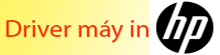Hiện nay có rất nhiều dịch vụ lưu trữ trực tuyến như: OneDrive của Microsoft, Dropbox, hay Google Drive của Google. Tuy nhiên chọn dịch vụ nào để lưu trữ dữ liệu tiện lợi cũng như an toàn cho dữ liệu của bạn nhất thì vẫn là câu hỏi của rất nhiều người. Giờ đây khi công nghệ thông tin đã phát triển rất mạnh mẽ thì việc lưu trữ Online đã trở nên rất quen thuộc cũng như đã gần thay thế cho việc lưu trữ dữ liệu ở máy tính hay các thiết bị cầm tay. Với các dịch vụ kể trên có lẽ Google Drive đang được mọi người dùng nhiều nhất.

Google Drive là dịch vụ lưu trữ trực tuyến của Google cho phép lưu trữ 15GB miễn phí với tài khoản thông thường và 30GB với tài khoản học sinh, sinh viên. Với cá nhân thì 15GB miễn phí cũng tương đối đủ với những người có ít dữ liệu. Dịch vụ lưu trữ này có cách sử dụng khá đơn giản, đặc biệt để sử dụng bạn sẽ không phải tạo lập một tài khoản mới mà có thể sử dụng ngay tài khoản Google của bạn. Để sử dụng đơn giản hơn người dùng có thể chuyển đổi giao diện sang tiếng Việt và việc upload file tương đối nhanh và dễ dàng. Với những file dữ liệu nhỏ chỉ mất đến vài giây sẽ nhanh chóng hoàn thành. Đặc biệt với gã khổng lồ Google chúng ta sẽ không phải lo lắng đến việc một ngày nào đó bị sập đổ thì dữ liệu của bạn sẽ mất đi. Có vẻ như bạn sẽ không phải lo lắng về điều này. Nếu quý vị thực sự muốn tìm một dịch vụ lưu trữ thì chúng tôi khuyên hãy sử dụng ngay Google Drive và đến với bài hướng dẫn cách sử dụng dưới đây mà inkviet.com đã thực hiện khá chi tiết.
Dịch vụ đám mây này của Google cung cấp cho người dùng 15 GB dung lượng lưu trữ cùng khả năng nâng cấp lên cao hơn. Tuy nhiên, không phải ai cũng biết cách tận dụng dịch vụ lưu trữ trực tuyến này. Trong bài viết sau, inkviet.com sẽ hướng dẫn bạn cách cài đặt và sử dụng Google Drive trên máy tính và di động.
Lưu ý: Người dùng cần phải có tài khoản Google trước khi thực hiện những bước phía dưới.
Cài đặt Google Drive trên máy tính
Bước 1: Người dùng kích vào đây để tải Google Drive về máy.

Hình 1: Hướng dẫn cài đặt dịch vụ lưu trữ trực tuyến Drive Google
Bước 2: Sau khi tải xong, kích vào file để bắt đầu quá trình cài đặt. Sau đó, bạn sẽ thấy giao diện sau hiển thị.
Hình 2: Hướng dẫn cài đặt dịch vụ lưu trữ trực tuyến Drive Google
Bước 3: Cấu hình Google Drive
Sau khi cài đặt xong, bạn sẽ thấy cửa sổ sau xuất hiện. Đây chính là bước thiết lập tài khoản Google Drive lên máy. Kích vào Get Started để tiếp tục.

Hình 3: Hướng dẫn cài đặt dịch vụ lưu trữ trực tuyến Drive Google
Sau đó, bạn sẽ phải nhập thông tin tài khoản Gmail của mình.

Hình 4: Hướng dẫn cài đặt dịch vụ lưu trữ trực tuyến Drive Google
Tiếp đến là các cửa sổ giới thiệu về tính năng của dịch vụ lưu trữ đám mây này. Người dùng chỉ việc kích vào Next để tiếp tục.

Hình 5: Hướng dẫn cài đặt dịch vụ lưu trữ trực tuyến Drive Google
Và đây là giao diện chính sau khi thiết lập xong:

Hình 6: Hướng dẫn cài đặt dịch vụ lưu trữ trực tuyến Drive Google

Hình 7: Hướng dẫn cài đặt dịch vụ lưu trữ trực tuyến Drive Google

Hình 8: Hướng dẫn cài đặt dịch vụ lưu trữ trực tuyến Drive Google
Cài đặt Google Drive trên di động
Bước 1: Tải Drive cho Android, iOS và Windows Phone. Trong ví dụ, chúng ta sẽ sử dụng điện thoại chạy nền tảng Android để thực hiện.
Bước 2: Do ứng dụng tải trên Google Play sẽ được tự động cài đặt, vậy nên bạn chỉ việc thiết lập tài khoản là xong. Các bước thực hiện trên di động cũng không có nhiều khác biệt so với bản trên PC.
Đồng bộ dữ liệu giữa máy tính và di động
Sau khi cài đặt xong Google Drive trên máy tính và di động, người dùng đã có thể đồng bộ dữ liệu giữa 2 nền tảng này. Việc đồng bộ diễn ra rất nhanh, vậy nên bạn đã có thể sở hữu file mình cần trên điện thoại hoặc máy tính chỉ sau vài giây upload xong.
Như vậy là chúng tôi đã hướng dẫn xong cách cài đặt và quản lý tài khoản Google Drive trên máy tính và di động. Hy vọng rằng bạn có thể tận dụng tối đa những gì dịch vụ lưu trữ trực tuyến này mang lại. Chúc vui vẻ.
Liên hệ với chúng tôi để được tư vấn hoàn toàn miễn phí.

CÔNG TY TNHH THƯƠNG MẠI DỊCH VỤ LONGCO
Hotline: 08.8858.9097 – 0919.190071 - 0981.076.850
Website: www.inkviet.com
www.vanphongphamgiarenhat.com
www.suamaytinhtannoigiare.com; www.congtylongco.com
Email: inkviet.com@gmail.com; mucinlongco@gmail.com;
Trụ sở: 30/1B Nguyễn Văn Bứa, xã Xuân Thới Sơn, huyện Hóc Môn, Tp.HCM
Chi nhánh: 359B Tân Hòa Đông, P. Bình Trị Đông, Q. Bình Tân, Tp.HCM
Thắc mắc dịch vụ: 0919.190071
Cảm ơn Quý khách hàng đã quan tâm tới dịch vụ của InkViet.COM!

Người gửi / điện thoại
CÁC BÀI MỚI HƠN
CÁC BÀI CŨ HƠN
|
Từ khóa
Danh mục |
|
Đang truy cập: 7 Trong ngày: 186 Trong tuần: 1320 Lượt truy cập: 827512 |


| Giới Thiệu | Shop Online | Dành Cho Đối Tác | CHUYÊN : | |
| VPĐD: 359B Tân Hòa Đông, B. Tân, HCM | Chính sách bán hàng | Cơ hội hợp tác | - Sửa chữa máy tính | |
| Email: mucinlongco@gmail.com | Hướng dẫn đổi hàng | Lợi ích hợp tác | - Sửa chữa máy in | |
| Hotline: 08.8858.9097 - 0919.190071 | Hướng dẫn mua và thanh toán | Hợp tác truyền thông | - Hộp mực máy in các loại : Hộp mực 12A ... | |
Copyright © 2010-2017 | INKVIET.COM| Liên hệ | Giới thiệu | Sitemap | Bản Quyền | Quy định |
Phiên bản website mới của Mực In Chất Lượng đang chờ giấy phép của Bộ Công Thương